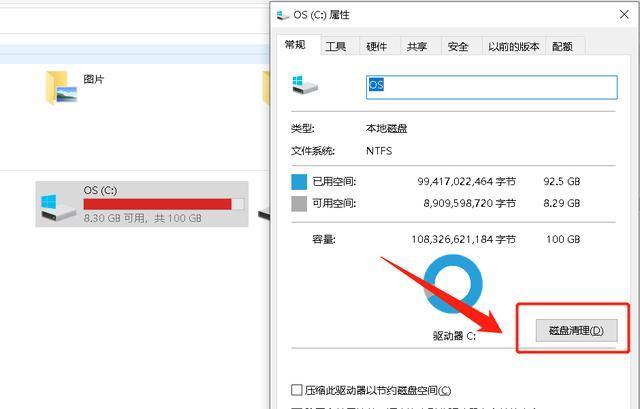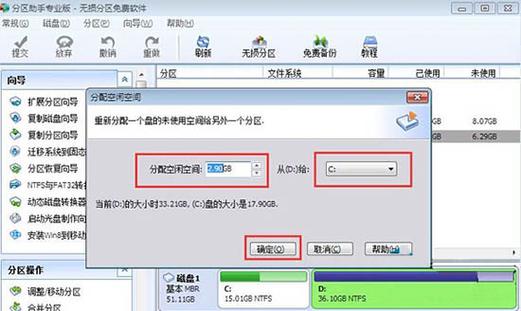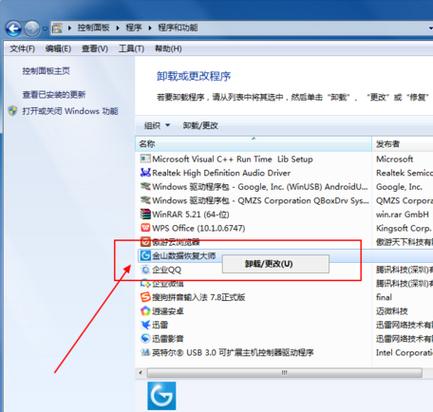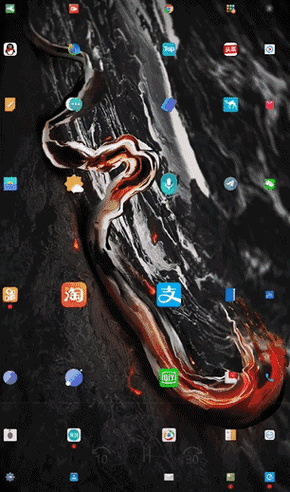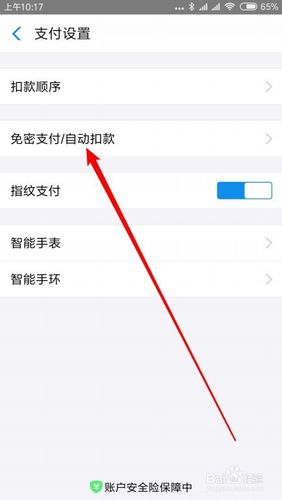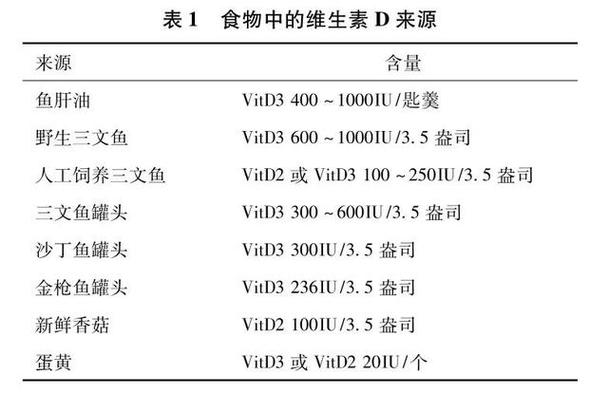在日常生活和工作中,我们经常需要使用电脑来处理各种任务。然而,随着时间的推移,电脑的硬盘空间可能会变得越来越紧张,尤其是C盘。C盘是电脑的主要存储区域,如果C盘空间不足,电脑的运行速度可能会变慢,甚至可能出现各种问题。因此,定期清理C盘是非常必要的。那么,我们应该如何有效地清理电脑C盘呢?以下是一些实用的技巧。
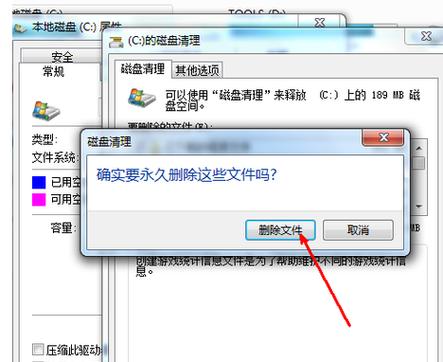
首先,我们需要了解哪些文件或程序占用了C盘的大部分空间。一般来说,以下几类文件或程序是C盘空间的主要占用者:系统文件、临时文件、下载的文件、安装的程序等。我们可以使用Windows自带的磁盘清理工具来查看和清理这些文件。
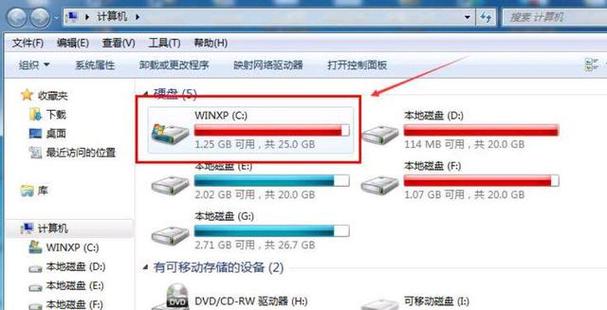
1. 使用Windows自带的磁盘清理工具:在Windows系统中,有一个内置的磁盘清理工具,可以帮助我们清理不需要的文件和程序。打开“我的电脑”,右键点击C盘,选择“属性”,然后点击“磁盘清理”。在弹出的窗口中,勾选需要清理的文件类型,然后点击“确定”即可。
2. 清理临时文件:临时文件是系统或程序在运行过程中产生的临时数据,通常不会对系统的正常运行产生影响。然而,随着时间的推移,临时文件可能会占用大量的硬盘空间。我们可以手动删除这些文件,或者使用专门的清理工具来自动清理。
3. 清理下载的文件:如果你经常从互联网上下载文件,那么下载的文件可能会占用大量的C盘空间。你可以定期检查下载的文件,删除不再需要的文件。
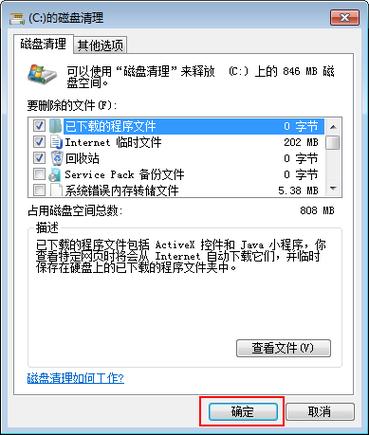
4. 清理安装的程序:安装的程序不仅会占用大量的硬盘空间,而且还可能影响系统的运行速度。如果你不再需要某个程序,可以考虑卸载它。在Windows系统中,打开“控制面板”,选择“程序”,然后选择“卸载程序”,找到需要卸载的程序,点击“卸载”即可。
除了上述方法,我们还可以使用一些专门的磁盘清理软件来帮助我们清理C盘。这些软件通常具有更强大的功能,可以更深入地清理硬盘空间。例如,CCleaner是一款非常流行的磁盘清理软件,它可以清理浏览器缓存、系统日志、注册表等文件,从而释放大量的硬盘空间。
然而,我们在清理C盘时,也需要注意一些问题。首先,不要随意删除系统文件,否则可能会导致系统崩溃。其次,不要过度清理硬盘空间,否则可能会影响系统的运行速度。最后,定期备份重要文件,以防万一。
总的来说,清理电脑C盘是一个需要耐心和细心的过程。我们需要了解哪些文件或程序占用了C盘的大部分空间,然后采取相应的措施来清理它们。同时,我们也可以使用一些专门的磁盘清理软件来帮助我们更有效地清理C盘。通过定期清理C盘,我们可以保持电脑的良好运行状态,提高工作效率。